Pada umunya untuk menginstall file .iso seperti Sistem Operasi Windows. Kita diperlukan untuk melakukan burning file tersebut ke dalam kaset/CD. Tapi kali ini sudah ada aplikasi yang membantu kita untuk menggantikan DVD dengan Flashdisk.
Aplikasi yang digunakan kali ini adalah Rufus. Karna aplikasi tersebut cukup ringan dan dapat dijalankan tanpa di install (portable).
Rufus adalah aplikasi yang diciptakan untuk melakukan format dan membuat USB bootable pada media USB seperti Flashdisk. Bootable biasanya digunakan pada saat :
- Membuat bootable USB untuk instalasi (Upgrade) OS .
- Menjalankan komputer yang tidak mempunyai OS.
- Upgrade BIOS / firmware.
- Dan sebagainya.
Rufus juga memiliki opsi FreeDOS, yang bisa berfungsi untuk booting komputer atau laptop dalam modus DOS. Sangat berguna pada saat melakukan peng-upgrade BIOS yang membutuhkan DOS command prompt.
Bahan – Bahan yang perlu di download :
- Rufus
- File yang mau di bootable (format .iso).
Tutorial cara membuat bootable USB Flashdisk:
1. Jalankan aplikasi Rufus.
2. Ikuti pengaturan di bawah ini:
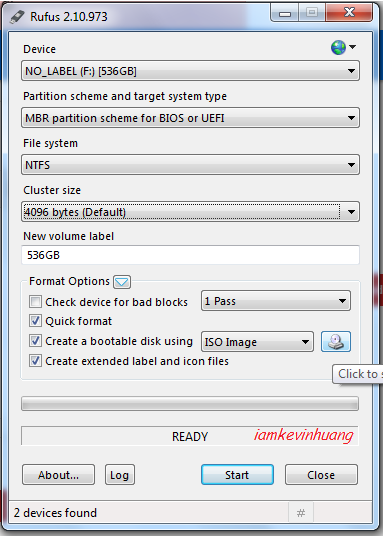
3. Masukkan File .iso yang mau di bootable.
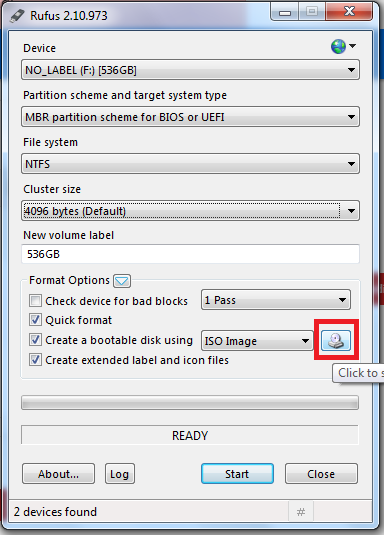
4. Pilih File anda dan pilih Open.
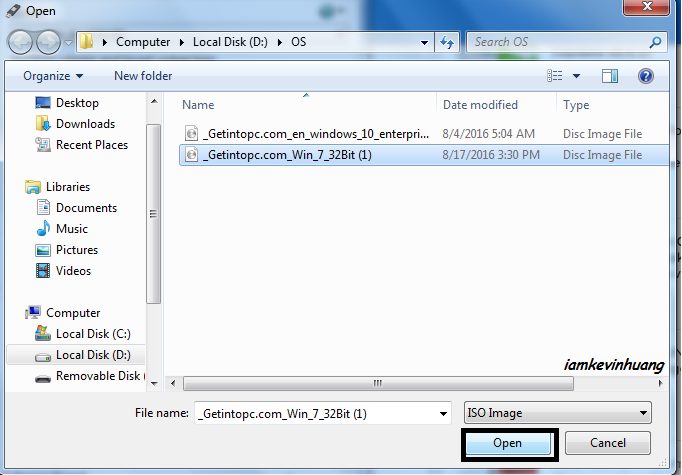
5. Pilih Start.
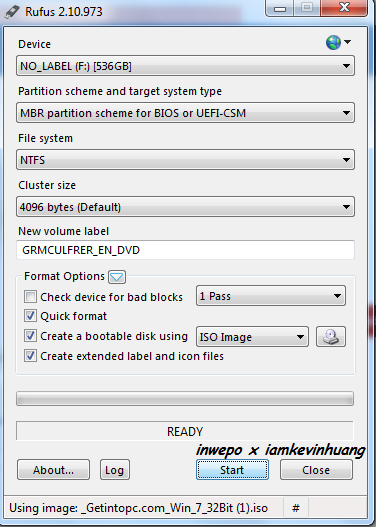
6. Tunggu hingga proses tersebut siap.
Jika proses di atas sudah dilakukan, maka tinggal masuk ke BIOS dengan cara restart PC anda lalu tekan F2 atau F10 atau Del pada keyboard tergantung dengan merk laptop/PC. Masuk ke ‘Boot devices priority’ atau sejenisnya. Pilih USB device sebagai Perangkat Utama untuk melakukan booting.
Demikian cara menginstall file .iso windows/linux dengan USB flashdisk.



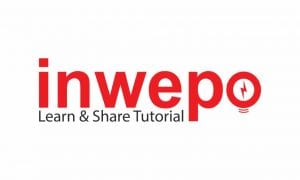

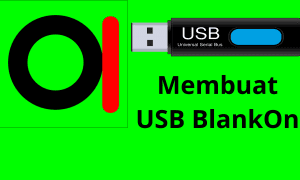













al_atlantis20
Oktober 1, 2016 at 11:45
nah, cara balikin flashdisk setelah process bootable nya gimana, gan? ibarat nya kayak di restore gitu
iamkevinhuang
Oktober 6, 2016 at 22:18
Format aja kayak biasa..
Agil
Oktober 22, 2016 at 06:27
Udah ngikutin step by step. Tpi malah ada laporan Error: Access to the device is denied. Mohon info lebih lanjut
Agil
Oktober 22, 2016 at 08:29
Sudah bisa, tadi saya memasukan flash disk yang berisi, seharusnya flash disk kosong
iamkevinhuang
Oktober 25, 2016 at 21:18
Ok, selamat mencoba ? tp sekilas info, flashdisk berisi jg bs dipakai karna Rufus akan memformat semua data yg ada di fd tersebut 🙂